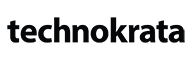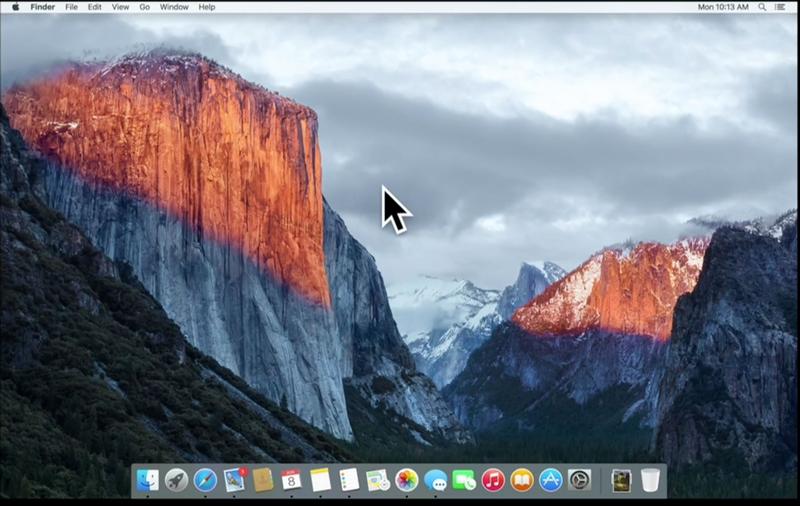Rejtett emoji-billentyűzet
Sokan nem tudják, de a macOS-ben egyszerűen előhívható az emoji-billentyűzet, így bármilyen, kompatibilis alkalmazással küldhetünk különféle fejecskéket. A billetnyűzet előhívásához csak a Command + Control + Space lenyomására van szükség.
Számológép is válhat a Spotify-ból
Nem kell feltétlenül elővenned a számológéped, hogy egy egyszerű feladatot megoldj a gép előtt ülve, elég ha megnyitod a Spotlight-ot. A kereső ugyanis beépített számológéppel is rendelkezik! Természetesen másodfokú egyenletekkel nem bírkózik meg, de azért osztani, szorozni, összeadni és kivonni gyorsan tudunk a segítségével.

Ékezetes karakterek gyors előhívása
Amennyiben speciális, ékezetes karakterre van szükséged, úgy nem kell mást tenned, mint az adott betűt hosszan nyomva tartva megvárni a karakternéző ablak megjelenését. Itt egyszerűen eldöntheted, hogy mire van szükséged, aztán a számbillentyűk segítségével az adott sorszámú betűt illesztheted be.
Szöveg gyors megosztása
Megtetszett egy idézet, esetleg épp ezt a bekezdést keresi egy kollégád? Akkor jó, ha tudod, hogy egy mozdulattal továbbíthatod azt az ismerőseid számára, gyakorlatilag bármilyen alkalmazásból. Elég jobb klikket nyomni a kijelölt szövegen, majd ott a megosztás opciónál kiválasztani a kívánt alkalmazást és máris elküldheted a fontos információkat tartalmazó írást.
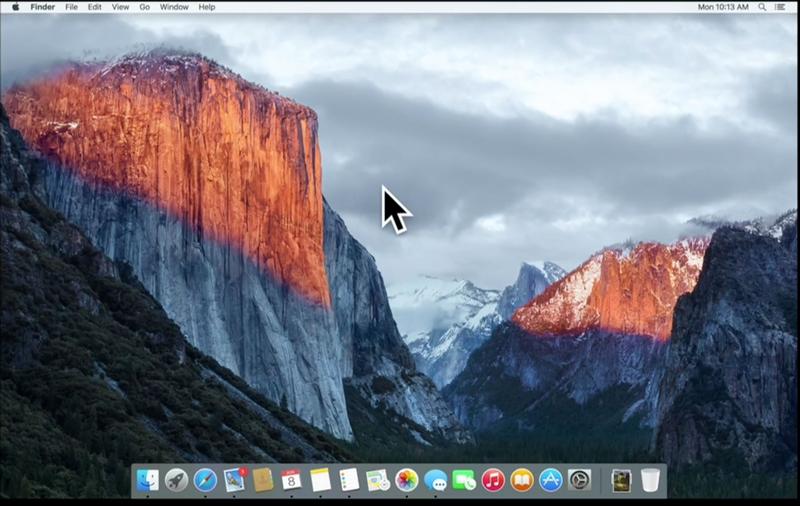
Egérmutató megkeresése
Az OSX El Capitain óta egyszerűen megtalálható a zsúfolt ablakok között elveszett egérmutató. Nem kell mást tenni, mint megrázni az egeret, amelyre a mutató azonnal óriásira nő, így azonnal látható lesz, merre is bujkált éppen.
Finder ablakok egyesítése
Amennyiben gyakran előfordul, hogy egyszerre több Finder ablakod van nyitva, de nehezen igazodsz ki közöttük, akkor jó ha tudod, hogy egyetlen pillanat alatt egyesítheted őket. Nincs más dolgod, mint a Finder alkalmazás menü sávjában az Ablak menüpontban kiválasztani az Összes ablak egyesítése opciót.

Menüsáv eltüntetése
Szintén az El Capitain óta jelen lévő funkció a menüsáv eltüntetésének lehetősége. Ezt főleg a kisebb képernyős modellek használóinak ajánljuk, hiszen egy bizonyos képméret felett teljesen felesleges. Amennyiben viszont MacBook vagy 11 colos MacBook Air tulajdonos vagy, a Rendszerbeállítások Általános menüpontban a menüsor automatikus elrejtése és megjelenítése opciót kell bepipálnod. Ezután csak akkor jelenik meg a menüsáv, ha odaviszed az egérmutatót.
Hang ki-, és bemenet megváltoztatása
Az Apple alapesetben úgy oldotta meg a hanghoz kapcsolódó ki-, és bemeneti eszközök szabályozását, hogy a felhasználónak mindig be kell mennie a Beállításokba. Jó hír, hogy amennyiben Option gomb nyomva tartása közben a felső menüsávban található hangszóró ikonra kattintasz, úgy a macOS automatikusan megmutatja az elérhető eszközöket, így gyorsan válthatsz közöttük.

Gyors kukázás
Unod, hogy a fájlokat a törléshez a kukába kell mozgatni? Semmi gond, nyomd meg a Command + delete gombot, a macOS pedig automatikusan a kukába helyezi a kívánt fájlokat.
Képernyő felvétele
Nem kell különálló programot letölteni ahhoz, hogy egyszerűen felvehesd a képernyőn történteket. Egyszerűen indítsd el a QuickTime-ot, majd a menüsávban válaszd ki a fájl menüpontot, ott pedig klikkelj az Új képernyőfelvételre.
Főoldali kép: DetroitBorg